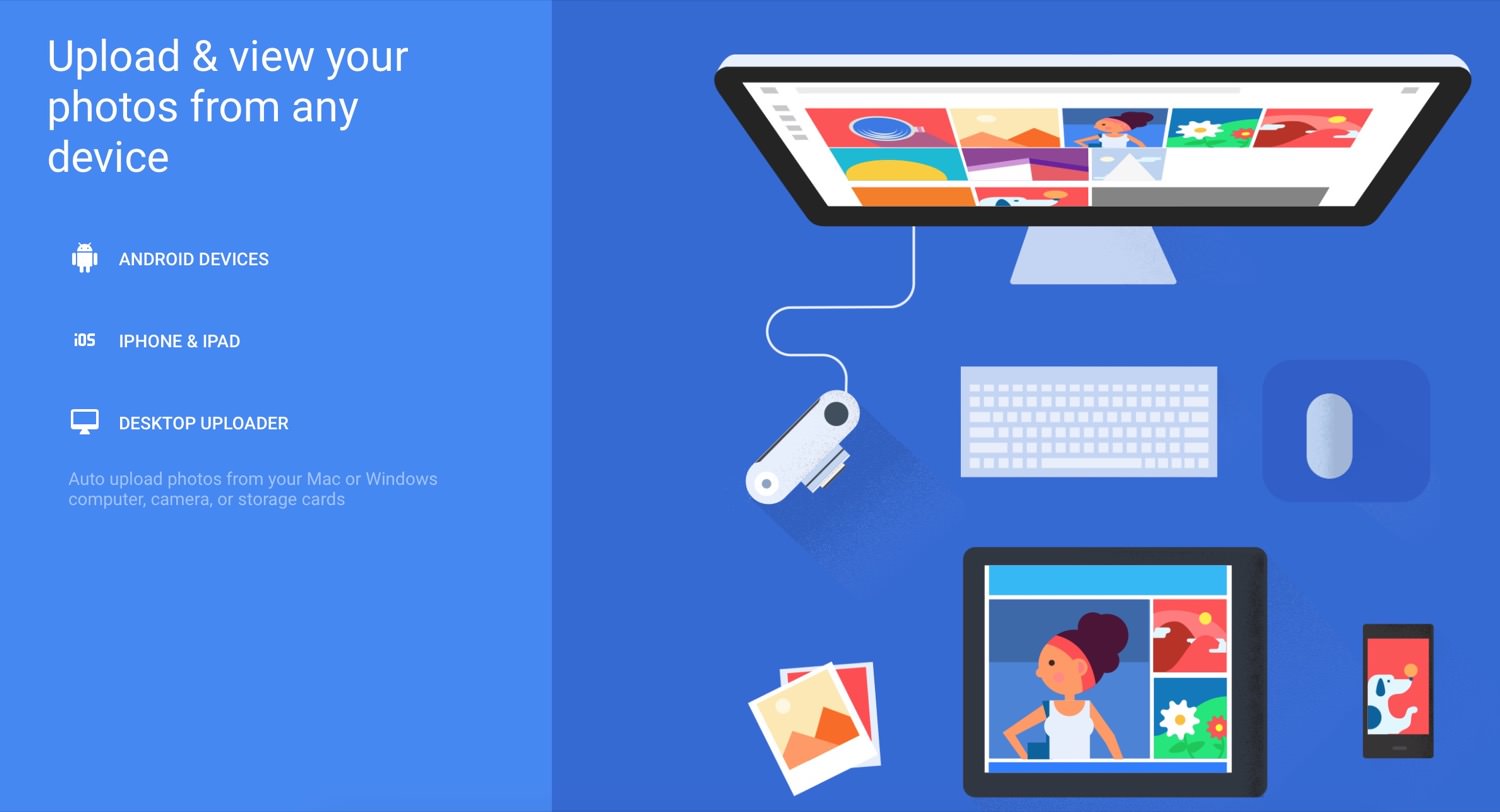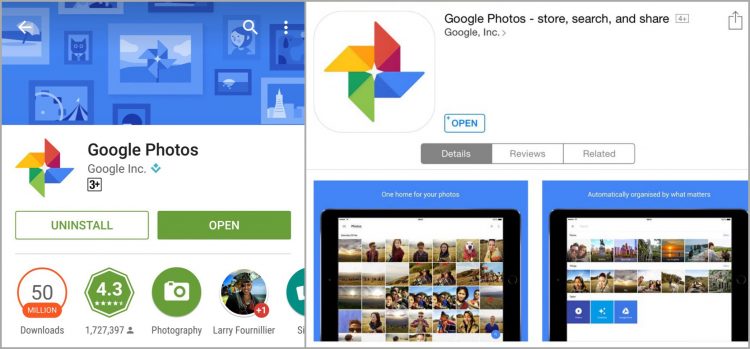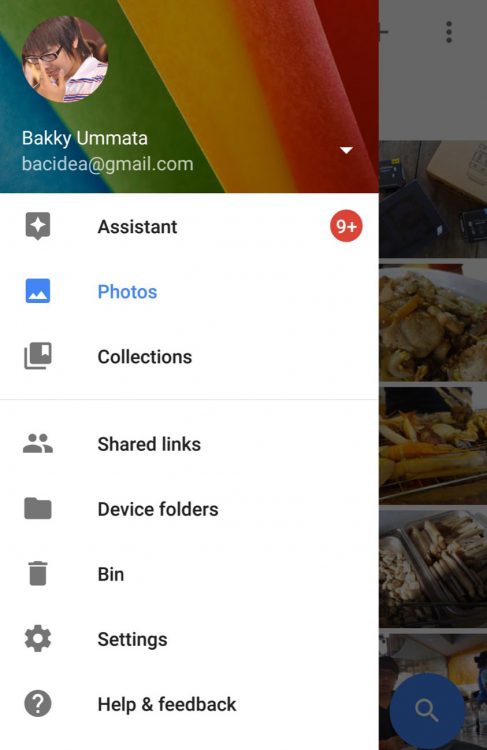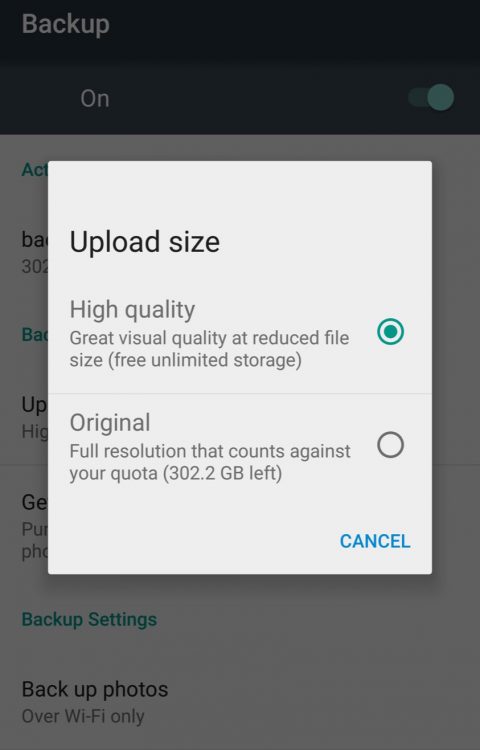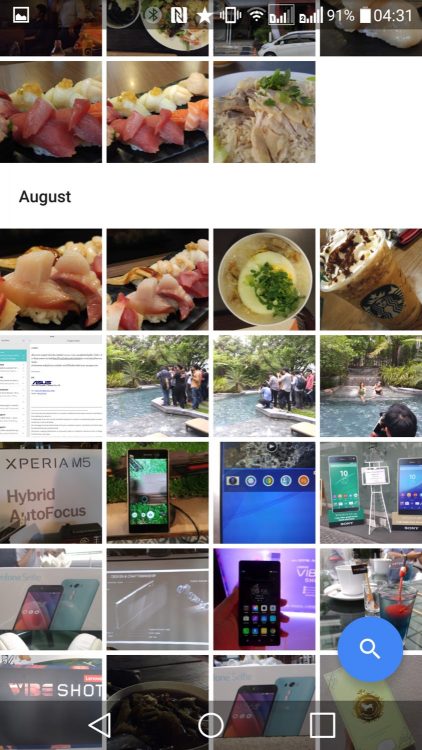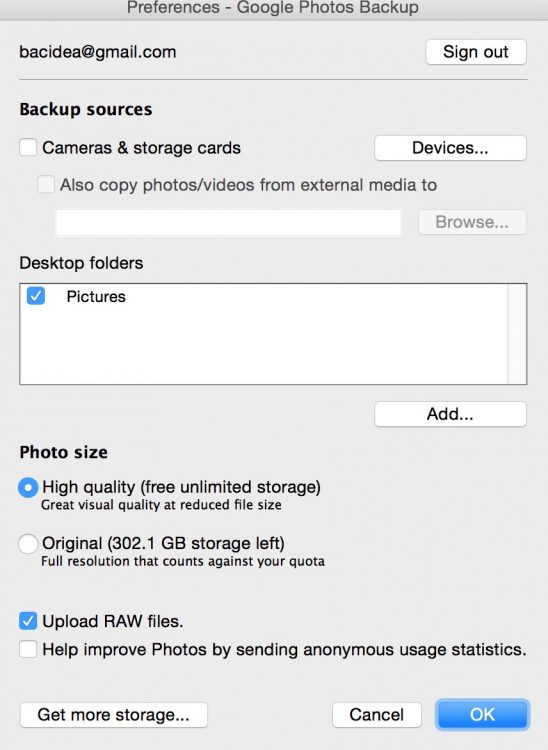ความจริง Google Photos ได้เปิดตัวมานานมากแล้วและทีมงานก็เคยเขียนข่าวไปแล้วว่า Google Photos สามารถเก็บรูปได้ไม่จำกัด แต่ก็ยังมีหลายคนที่บ่นว่ามือถือมีหน่วยความจำน้อย พื้นที่ไม่พอใช้จะลบรูปก็เสียดาย จะนั่งจิ้มลงคอมก็ไม่สะดวก หรือบางคนให้ความสำคัญเรื่องรูปถ่ายมากๆ และคิดว่าการเก็บไว้บนมือถือมันปลอดภัยแล้ว แต่ถ้ามือถือเสียหรือหายขึ้นมาจะทำยังไง? …ปัญหานี้ Google Photos ช่วยได้ครับ
สิ่งแรกที่ต้องมีก่อนเริ่มใช้งาน Google Photos ก็คือเราต้องมี Google Account ก่อน หรือพูดง่ายๆ ว่าต้องสมัคร Gmail ก่อนครับ ซึ่งส่วนของการสมัคร Gmail ก็ขอข้ามไปเลยละกันเพราะมันไม่มีอะไรซับซ้อน
จากนั้นหยิบมือถือขึ้นมา จะเป็น Android หรือ iOS ก็ได้ทั้งนั้น แล้วเข้าไปใน Google Play หรือ App Store ค้นหาคำว่า “Google Photos” และติดตั้งให้เรียบร้อย
ขั้นตอนต่อไปเป็นการตั้งค่าให้สำรองรูปภาพและคลิปไปยัง Google Photos ซึ่ง Android และ iOS ใช้วิธีไม่ต่างกันคือเข้าไปที่แอพ Google Photos แล้วเลื่อนแถบด้านซ้ายออกมา
และสิ่งสำคัญที่สุดที่ทำให้ Google Photos แตกต่างจากแอพอื่นๆ มันอยู่ตรงขั้นตอนนี้ครับ คือการตั้งค่าให้มันเก็บรูปแบบไม่จำกัดด้วยการเข้าไปที่ Settings > Backup & sync ดูที่หัวข้อ Upload size ให้เลือกเป็น High quality ซึ่งไม่จำกัดพื้นที่
ส่วนถัดมาที่แนะนำให้ตั้งก็คือ Backup Settings ที่มีให้เลือกว่าจะอัพโหลดภาพนิ่งและวีดีโอ ต่อเมื่อมีการเชื่อมต่อ WiFi หรือจะอัพโหลดภาพทันทีผ่านเน็ตมือถือพวก 3G/4G …สำหรับคนทั่วไปแนะนำว่าตั้งแบบ WiFi จะเหมาะกว่า ไม่เปลืองค่าเน็ตมือถือด้วย
หลังจากนั้นก็ใช้งานมือถือถ่ายรูปอัดคลิปได้ตามปรกติและ Google Photos จะทำการอัพโหลดภาพไปสำรองไว้บนเซิฟเวอร์ให้เอง และก็ไม่ต้องกังวลว่าภาพพวกนี้จะเผยแพร่สู่สาธารณะ เพราะมีคนเดียวที่เข้าไปดูรูปได้คือเจ้าของไอดีครับ
เมื่อภาพและคลิปวีดีโอถูกอัพโหลดไปเก็บบน Google Photos เรียบร้อยแล้ว เราก็สามารถลบภาพและคลิปนั้นออกจากตัวเครื่องได้ ส่วนวิธีการเข้าไปดูภาพที่สำรองไว้ จะเข้าผ่านแอพ Google Photos บนมือถือ หรือจะเปิดผ่านหน้าเว็บ https://photos.google.com บนคอมก็ได้ตามสะดวก
หรือในกรณีที่ต้องการสำรองรูปบน Google Photos จากกล้องแท้ๆ อย่างพวก Compact, Mirrorless, DSLR ก็ทำได้เช่นกัน เพียงแค่ติดตั้งแอพ Desktop Uploader บนเครื่องคอม
และที่พิเศษหน่อยก็คือเวอร์ชั่นบนคอม ( ทั้ง Windows และ OSX ) สามารถเก็บ RAW ได้ด้วย และยังเลือกตำแหน่ง folder สำหรับสำรองไฟล์ได้ เพียงแค่โยนรูปลงไปไว้ใน folder ที่เหลือก็เปล่อยให้เป็นหน้าที่ของ Google Photos
ส่วนหนึ่งที่หยิบเรื่องนี้มาแนะนำกันอีกครั้งเพราะมือถือหลายรุ่นมีหน่วยความจำภายในน้อย บางรุ่นก็ไม่รองรับ microSD อาจทำให้ขัดใจคนที่รักการถ่ายรูป ซึ่งวิธีนี้เป็นทางออกที่ดีมากๆ ครับ
มาสรุปขั้นตอนกันอีกที
- สมัคร Gmail
- ติดตั้ง Google Photos
- ตั้งค่าการสำรองรูปบน Google Photos เป็นแบบ High quality
- ตั้งค่าการสำรองรูปเป็น WiFi เท่านั้น ( หรือถ้าไม่กลัวเปลืองเน็ตก็เลือก mobile data 3G/4G ก็ได้ )
- ใช้งานตามปรกติ